O que é o Microsoft Entra ID?
Embora eles já tenham compartilhado um nome semelhante, o Microsoft Entra ID não é uma versão em nuvem do Ative Directory do Windows Server. Também não se destina a substituir completamente um diretório do Active Directory no local. Em vez disso, se você já estiver usando um servidor Windows AD, poderá conectá-lo à ID do Microsoft Entra para estender seu diretório para o Azure. Esta abordagem permite que os utilizadores utilizem as mesmas credenciais para aceder aos recursos locais e com base na cloud.
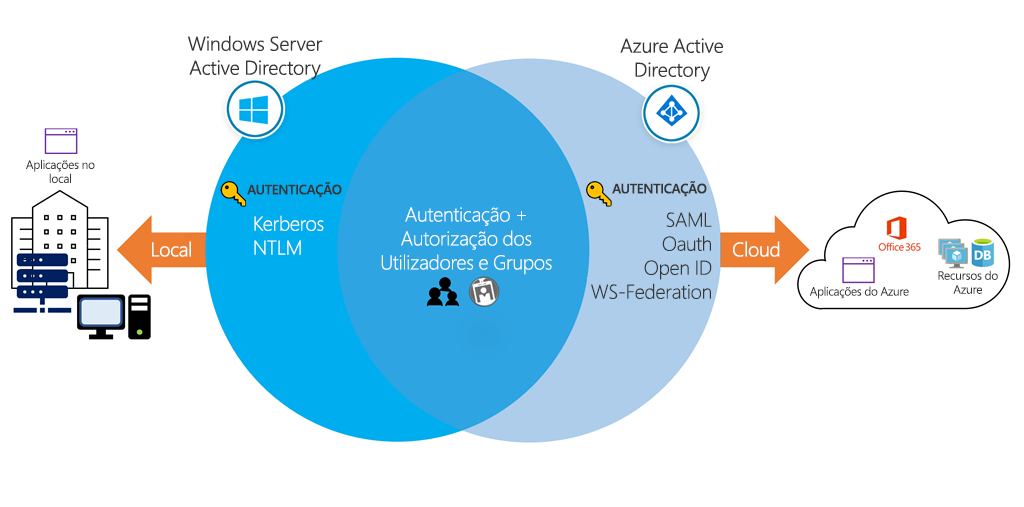
Um usuário também pode usar o Microsoft Entra ID independentemente do Windows AD. Empresas menores podem usar o Microsoft Entra ID como seu único serviço de diretório para controlar o acesso a seus aplicativos e produtos SaaS, como Microsoft 365, Salesforce e Dropbox.
Nota
Tenha em mente que essa abordagem não fornece um modelo administrativo completamente centralizado; por exemplo, máquinas locais do Windows seriam autenticadas usando credenciais locais. Os usuários podem escrever aplicativos para usar o Microsoft Entra ID e fornecer autenticação e autorização para serem administradas por um usuário em um único lugar.
Diretórios, subscrições e utilizadores
A Microsoft oferece várias ofertas baseadas em nuvem atualmente, todas as quais podem usar o Microsoft Entra ID para identificar usuários e controlar o acesso:
- Microsoft Azure
- Microsoft 365
- Microsoft Intune
- Microsoft Dynamics 365
Quando uma empresa ou organização se inscreve para usar uma dessas ofertas, é atribuído um diretório padrão, uma instância do Microsoft Entra ID. Este diretório contém os utilizadores e grupos que terão acesso a cada um dos serviços que a empresa adquiriu. Você pode se referir a esse diretório padrão como um locatário. Um inquilino representa a organização e o diretório predefinido atribuído à mesma.
Uma assinatura no Azure é uma entidade de cobrança e um limite de segurança. Os recursos como máquinas virtuais, sites e bases de dados estão associados a uma única subscrição. Cada subscrição dispõe também de um único proprietário de conta responsável por quaisquer custos incorridos pelos recursos nessa subscrição. Se a sua organização pretender que a subscrição seja faturada a outra conta, pode transferir a subscrição. Uma assinatura está associada a um único diretório do Microsoft Entra. Múltiplas subscrições podem confiar no mesmo diretório, mas uma subscrição só pode confiar num diretório.
Você pode adicionar usuários e grupos a várias assinaturas. Isso permite que o usuário crie, controle e acesse recursos na assinatura. Quando você adiciona um usuário a uma assinatura, o usuário deve ser conhecido no diretório associado, conforme mostrado na imagem a seguir:
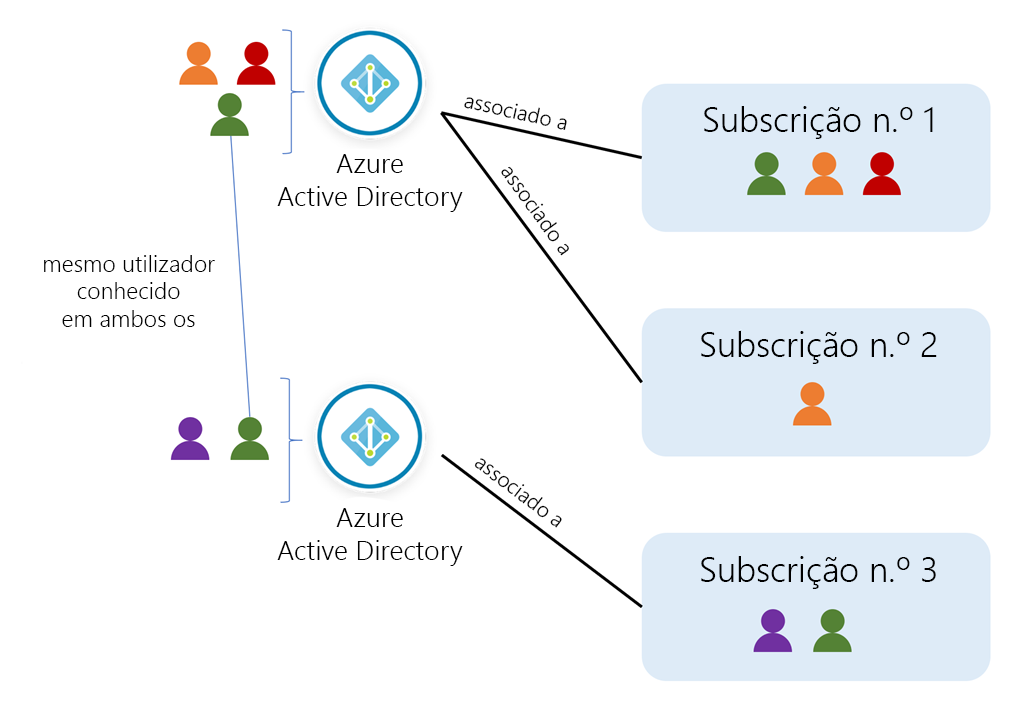
Se você pertencer a vários diretórios, poderá alternar o diretório atual no qual está trabalhando por meio do botão Diretório + assinatura no cabeçalho do portal do Azure.
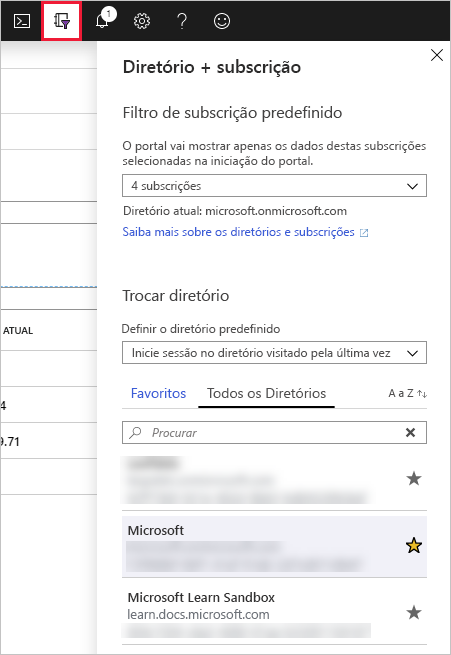
Também pode decidir de que forma o diretório predefinido é selecionado: última visita ou um diretório específico. Pode ainda definir o filtro predefinido para as subscrições apresentadas. Os filtros padrão são úteis se você tiver acesso a várias assinaturas, mas normalmente só funcionam em algumas delas.
Criar um novo diretório
Nota
Você pode realizar muitas dessas tarefas no portal do Azure ou no centro de administração do Microsoft Entra. Para este tutorial, usaremos o centro de administração do Microsoft Entra para a maioria das tarefas, exceto onde indicado.
Uma organização (locatário) tem um diretório padrão associado do Microsoft Entra. No entanto, os proprietários podem criar diretórios adicionais para dar suporte a fins de desenvolvimento ou teste, ou porque desejam ter diretórios separados para sincronizar com suas florestas locais do AD do Windows Server.
Importante
As etapas para criar um novo diretório seguem; no entanto, a menos que você seja um proprietário de sua conta do Azure, essa opção não está disponível para você. A Sandbox do Azure não permite que você crie novos diretórios do Microsoft Entra.
Inicie sessão no portal do Azure.
Na home page do Azure, em Serviços do Azure, selecione Criar um recurso.
No painel de menu esquerdo, selecione Identidade e, em seguida, procure e selecione Microsoft Entra ID.
Selecione Criar.
Selecione Microsoft Entra ID para o tipo de locatário e, em seguida, selecione Avançar: Configuração.
Insira os seguintes valores para cada configuração.
Nome da organização: insira um nome para o diretório para ajudar a distingui-lo de seus outros diretórios. O diretório a ser criado será usado na produção; Forneça um nome que os usuários reconhecerão como o nome da sua organização. Pode alterar o nome mais tarde se quiser.
Nome de domínio inicial: insira um nome de domínio associado à sua organização. Um domínio desconhecido ou ausente causa um erro de validação. O nome de domínio predefinido terá sempre o sufixo
.onmicrosoft.com. Não é possível alterar o domínio padrão. Se você optar por fazê-lo, poderá adicionar um domínio personalizado de propriedade de sua organização para que os usuários definidos possam usar um email tradicional da empresa, comojohn@contoso.com.País ou região: Selecione o país/região em que o diretório deve residir. O país/região identifica a região e o data center onde a instância do Microsoft Entra vive; não é possível alterá-lo mais tarde.
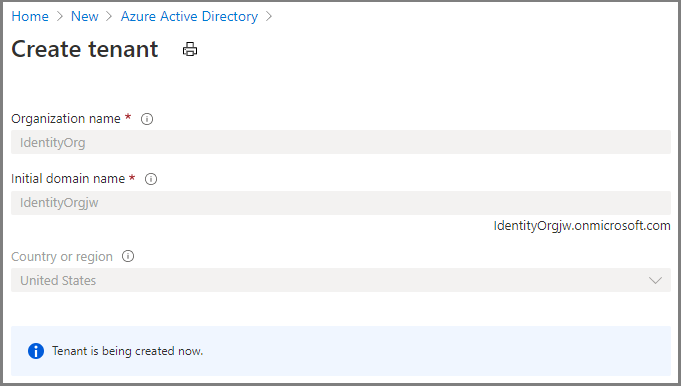
Selecione Criar para criar o novo diretório. Um diretório de camada gratuito é criado onde você pode adicionar usuários, criar funções, registrar aplicativos e dispositivos e controlar licenças.
Depois de criar o diretório, selecione Clique aqui para gerenciar seu novo locatário para ir para o painel Visão geral que permite controlar todos os aspetos do diretório.
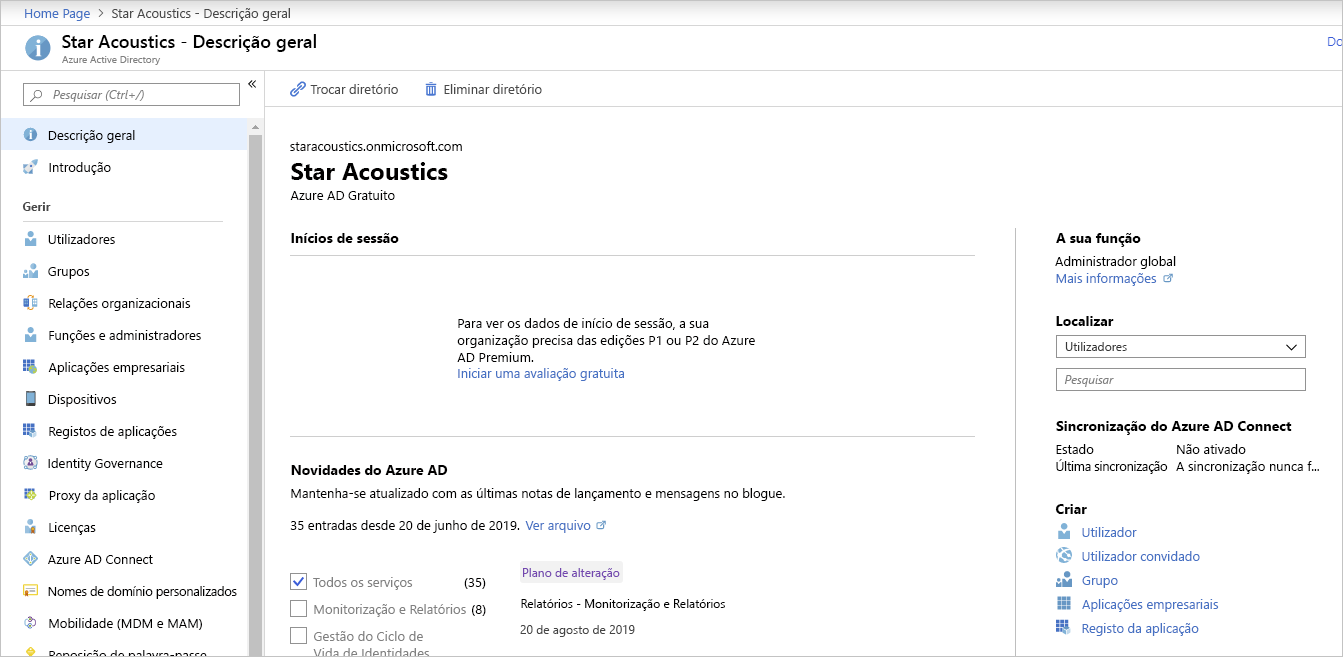
Vamos explorar um dos principais elementos com os quais você trabalhará no Microsoft Entra ID: usuários.